Jinsi ya Kukata, Kunakili na Kubandika Faili katika Windows 11
Je, kichunguzi kipya cha faili kwenye OS kinakuchanganya ويندوز 11? Jifunze jinsi ya kukata, kunakili na kubandika faili/folda katika Windows 11 kwa kutumia vitu vipya vya menyu.
Kwa kila iteration mpya ya Windows, idadi kubwa ya vipengele vipya huletwa na baadhi ya zamani hurekebishwa au kuondolewa kabisa. Inafanana sana na Windows 11. Mabadiliko ya kwanza ambayo unapaswa kugundua labda ilikuwa "barua ya kazi" katikati, ambayo ni utangulizi mzuri sana.
Lakini, kuna mabadiliko mengi ambayo yanaweza kukuweka kwenye matatizo. Kwa mfano, menyu ya muktadha. Imerekebishwa kabisa na kuacha chaguo chache muhimu. Kwa hivyo unawezaje kukata, kunakili au kubandika faili/folda katika Windows 11?
Ingawa hutapata chaguo hizi zikiwa zimeorodheshwa zilipokuwa katika marudio ya awali, bado ziko kama aikoni kwenye menyu ya muktadha. Pia, mikato ya kibodi ya kukata, kunakili na kubandika bado inafanya kazi kama hirizi.
Tumetumia manukuu mawili, moja kukata au kunakili faili/folda na moja kuibandika.
Kata au nakili faili au folda katika Windows 11
Wacha tuone njia zote unazoweza kukata au kunakili faili/folda katika Windows 11.
Tumia ikoni za kata au nakili kwenye menyu ya muktadha
Ili kukata au kunakili faili katika Windows 11, bofya kulia juu yake na uchague ikoni inayotaka juu au chini ya menyu ya muktadha. Aikoni ya "Kata" inawakilisha mkasi na ikoni ya "Nakili" inawakilisha kurasa mbili zinazopishana. Vinginevyo, unaweza kutumia njia ya mkato ya kibodi CTRL + XIli "kukata" faili na CTRL + C"Nakala".
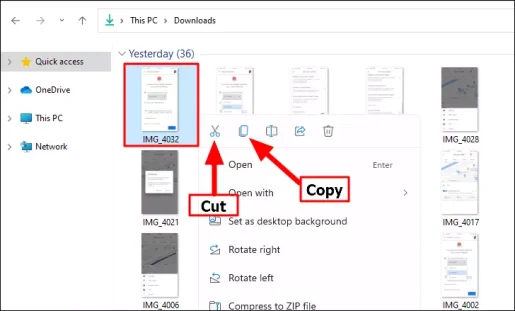
Tumia aikoni za kata au nakili kwenye upau wa amri wa kichunguzi cha faili
Unapozindua Kichunguzi cha Picha, utaona upau wa vidhibiti mpya, unaojulikana kama "Upau wa Amri" katika Windows 11. Imepangwa, lakini chaguo nyingi muhimu zimehifadhiwa. Pia, inachukua nafasi kidogo sana ikilinganishwa na upau wa vidhibiti katika matoleo ya awali.
Ili kukata au kunakili faili, iteue, kisha ubofye ikoni inayohitajika kwenye upau wa amri ulio juu.
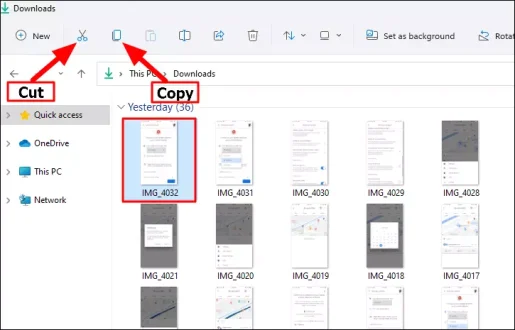
Tumia menyu ya muktadha wa zamani
Unapobofya kulia kwenye faili ili kuzindua menyu ya muktadha, hutapata chaguo nyingi ambazo zilipatikana katika matoleo ya awali. Hii ni mabadiliko mengine makubwa katika Windows 11. Lakini, bado unaweza kufikia orodha ya zamani ya muktadha, ama kupitia orodha ya hivi karibuni au kutumia njia ya mkato ya kibodi. Njia zote mbili zinajadiliwa hapa chini.
Ili kukata au kunakili faili, bofya kulia juu yake, na uchague Onyesha chaguo zaidi kwenye menyu ya muktadha. Vinginevyo, unaweza kuchagua faili na compress SHIFT + F10Ili kuanza menyu ya muktadha wa zamani.
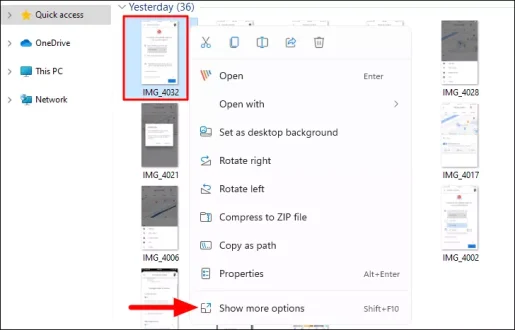
Menyu ya zamani ya muktadha ambayo tumetumia miaka hii yote sasa inaonekana kwenye skrini. Teua chaguo la "Kata" au "Nakili" unavyotaka.
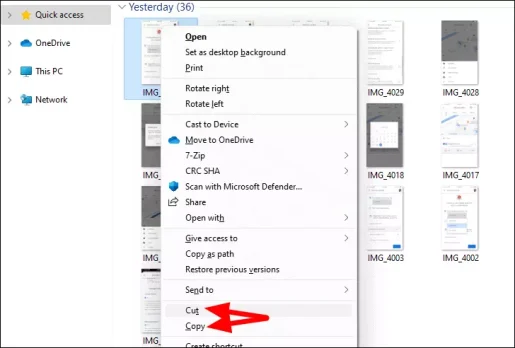
Hiyo ni kukata au kunakili faili/folda kwenye Windows 11.
Bandika faili au folda katika Windows 11
Sasa kwa kuwa umekata au kunakili faili, ni wakati wa kuibandika kwenye eneo unalotaka. Hapa kuna njia zote unaweza kubandika faili katika Windows 11.
Tumia ikoni ya kubandika kwenye menyu ya muktadha
Ili kubandika faili, nenda kwenye eneo linalohitajika, bonyeza-click kwenye nafasi ya bure na uchague ikoni ya "Bandika" juu au chini ya menyu ya muktadha. Aikoni ya Bandika inawakilisha karatasi ndogo juu ya ubao wa kunakili. Vinginevyo, unaweza kutumia CTRL + VNjia ya mkato ya kibodi ya kubandika faili.
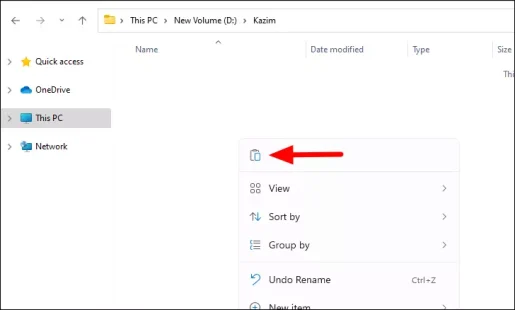
Tumia Icons za Bandika kwenye Upau wa Amri ya Kichunguzi cha Faili
Ili kubandika faili kwa kutumia aikoni kwenye upau wa amri, nenda kwenye folda unayotaka ambapo unataka kubandika faili, kisha uchague ikoni ya "Bandika" hapo juu.
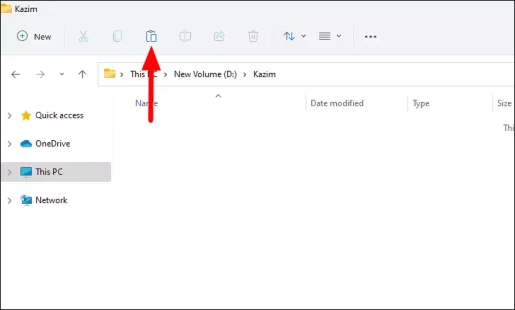
Tumia menyu ya muktadha wa zamani
Tena, unaweza kutumia menyu ya muktadha wa zamani kubandika faili/folda, kama ulivyofanya wakati wa kuinakili.
Ili kubandika faili, nenda kwenye eneo linalohitajika kwenye mfumo, bonyeza-click kwenye nafasi ya bure ili kuzindua menyu ya muktadha, kisha uchague Onyesha chaguo zaidi. Vinginevyo, unaweza kubonyeza SHIFT + F10Ili kuzindua menyu ya muktadha wa zamani moja kwa moja.
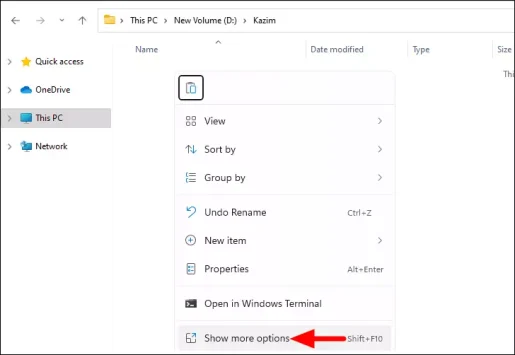
Ifuatayo, bofya chaguo la Bandika kwenye menyu ya muktadha wa zamani.
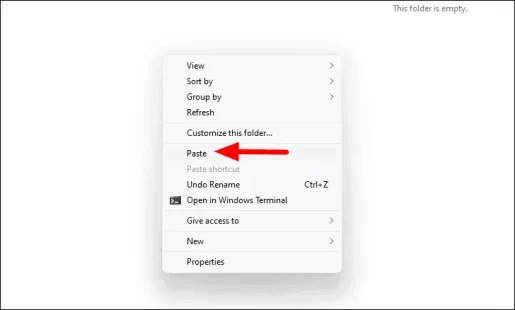
Hiyo ni kwa kubandika faili / folda kwenye Windows 11.
Hizi ndizo njia zote unazoweza kukata, kunakili au kubandika faili/folda kwenye Windows 11.
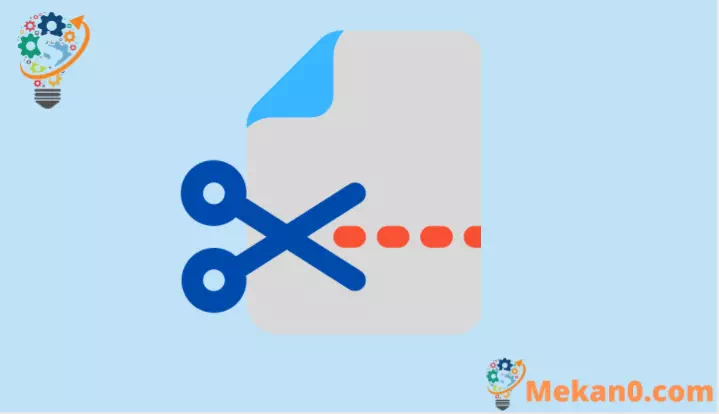









pdf.